Win7光驱读不出光盘的解决方法教程
来源:PE吧 作者:Bill 发布于:2018-12-24 10:58:26 浏览:2309
现在用光盘的人数是越来越少了,但是光盘还是作为音乐CD等的存储载体,虽然说现在都不流行买CD,都开始数字化,直接网上购买,直接电脑听就可以,但还是有不少使用win7系统的用户在使用光盘,他们把光盘插入电脑后,电脑一直提示“请将一张光盘插入驱动器”,所以这一次PE吧就给大家带来了win7光驱读不出光盘的解决方法教程。
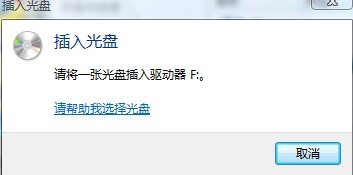
原因分析:
这个问题是由Windows中的一个功能导致的,启用将可能导致无法浏览打开光盘目录,只能加载自动运行程序或自动播放媒体文件,如果没有则无法使用,禁用此功能即可解决问题。
方法/步骤:
1、按 Win + R 组合键,打开运行,并输入:Services.msc,回车或确定,打开服务;

2、在服务窗口中,找到并且双击打开 Shell Hardware Detection (为自动播放硬件事件提供通知) ;
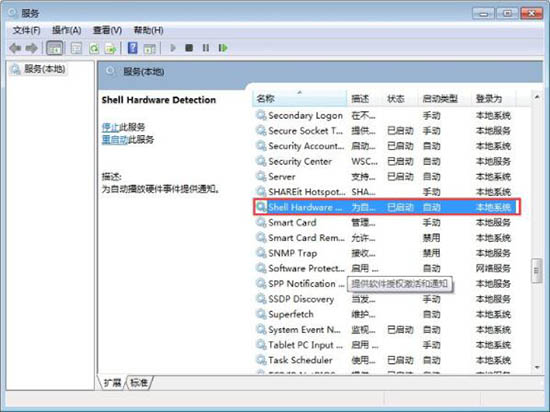
3、Shell Hardware Detection (为自动播放硬件事件提供通知) 的属性(本地计算机),设置启动类型为禁用,然后点击下方服务状态为停止,最后点击确定即可;
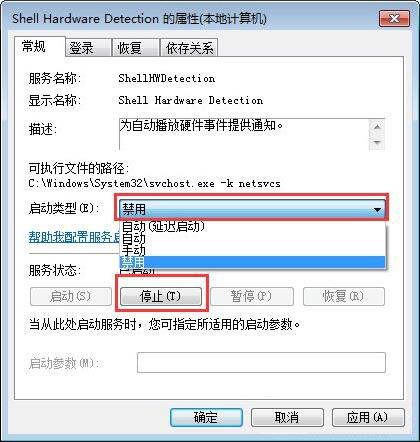
4、重启生效。
以上就是win7光驱读不出光盘的解决方法教程,遇到这个问题的用户可以按照这篇文章的方法进行操作哦,要想了解更多windows资讯,请继续关注PE吧。
推荐使用总裁团队旗下功能强大的封装产品
驱动工具 驱动总裁
一键重装 PE吧装机助理



